Cara Menggunakan Password Gambar Di Windows 8

Sekarang kamu tidak hanya bisa mengunci komputer dengan menggankan password text atau PIN lagi. Sekarang di Windows 8 dan Windows RT ada fitur keamanan baru yang memungkinkan pengguna mengunci komputer menggunakan gambar. Ada kombinasi tertentu dari gambar yang bisa membuka komputer tersebut. Dari mulai mengklik, membuat lingkaran dan garis di gambar akan menjadikan password komputer kamu semakin kuat.
Namun untuk tablet sepertinya hal ini sangat rentan, karena biasanya ada sidik jari yang tertinggal dan membuat noda pada layar sehingga membuat orang lain bisa tahu password dari gambar kita. Tetapi untuk sebuah komputer, ini adalah cara yang terbaik. Berikut cara menggunakan password gambar di Windows 8:
Pertama-tama klik Change account picture di halaman Start Screen.
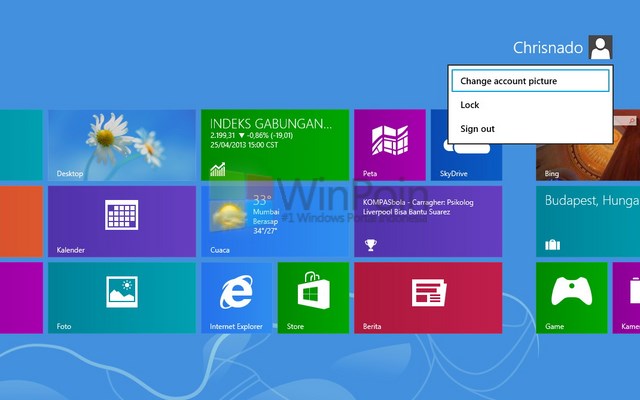
Kemudian klik User di sidebar sebelah kiri, lalu klik Create a picture password di sidebar sebelah kanan.
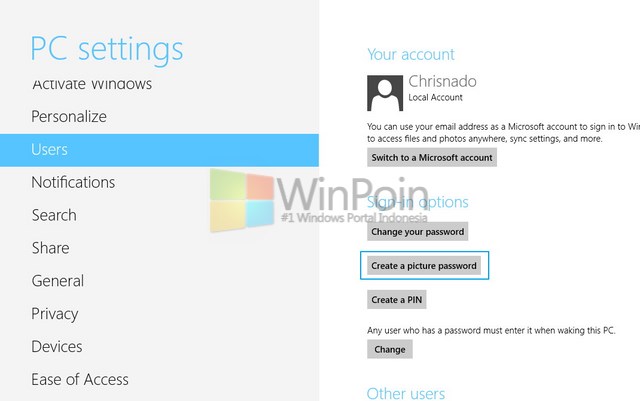
Setelah memasuki Create a picture password, masukan password pilih terlebih dahulu.
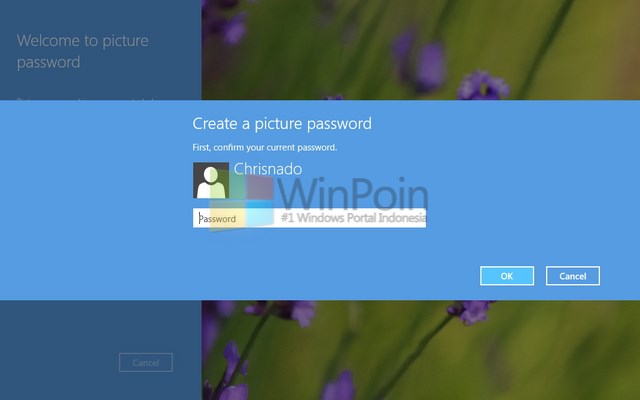
Lalu pilih gambar yang kamu inginkan dengan mengklik Choose picture.
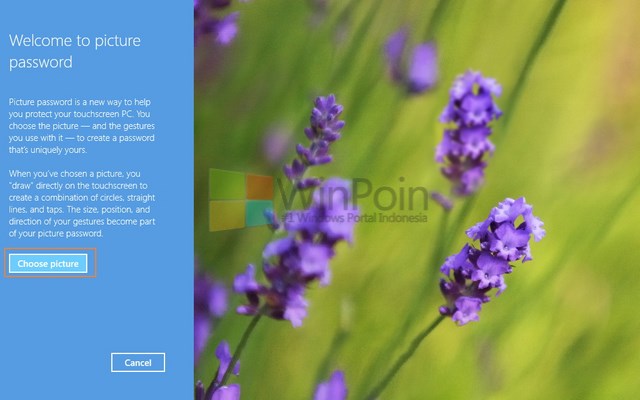
Klik gambar yang kamu inginkan dan klik Open. Folder bisa kamu lihat dari tulisan File. Disini WinPoin sedang berada di folder Library>Picture.
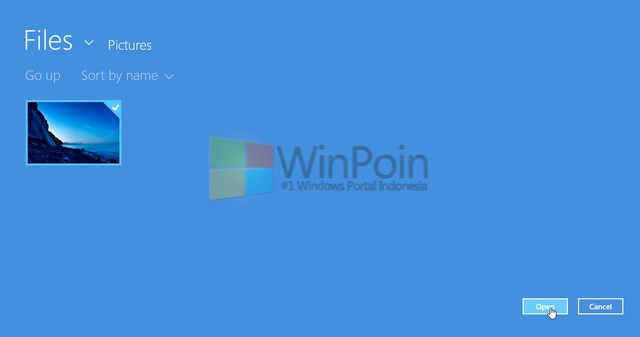
Jika kamu telah yakin untuk menggunakan gambar tersebut klik Use this picture.
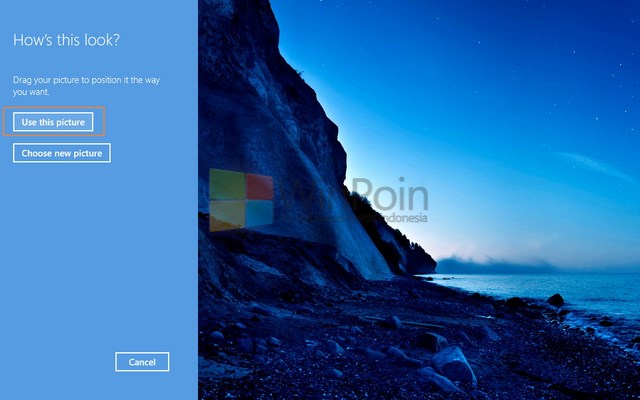
Siapkan gesture untuk password gambar kamu, 3 kali gesture di gambar berbeda kamu perlukan.
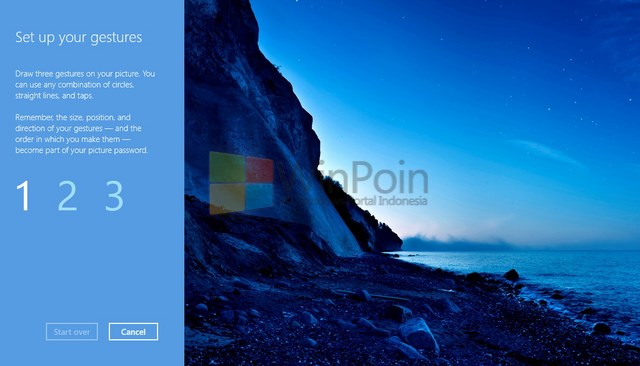
Kemudian ulangi lagi gesture 3 kali yang telah kamu lakukan tadi.
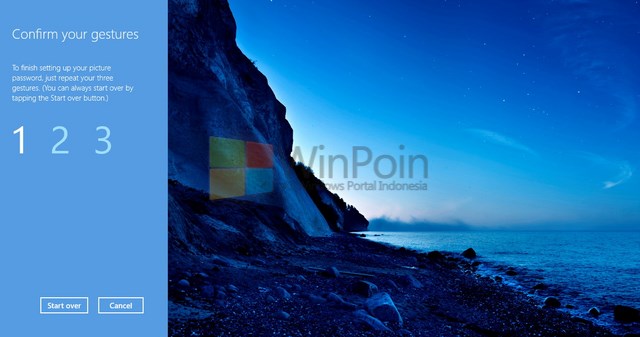
Selamat kamu telah berhasil membuat password dengan gambar di Windows 8 atau Windows RT.
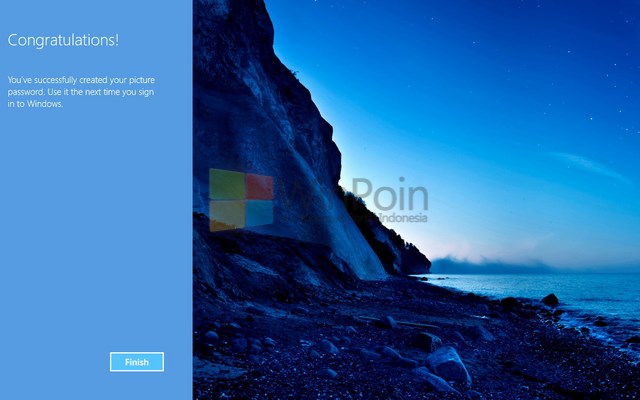
Sekarang untuk masuk ke komputer kamu, tingkat keamanannya lebih aman dibandingkan dengan password text. Namun perlu kamu ingat trik ini tidak berjalan cukup baik untuk tablet. Jika kamu menggunakannya di tablet maka sering-seringlah kamu ganti.

Comments
Post a Comment